
Última atualização em

Os aplicativos no seu iPhone geralmente são atualizados automaticamente. No entanto, nem sempre é assim. Veja como atualizar aplicativos no iPhone.
Quer ver os recursos mais recentes e correções de bugs em seus aplicativos favoritos do iPhone? Se você fizer isso, é hora de atualizar.
Se um aplicativo ainda estiver em desenvolvimento ativo, espere mudanças como essas regularmente. O único desejo de obtê-los em seu telefone, no entanto, é através de uma atualização. Seus aplicativos para iPhone devem ser atualizados automaticamente, mas somente se as atualizações em segundo plano estiverem funcionando.
Se seus aplicativos para iPhone pararem de atualizar, você perderá novos recursos e patches de segurança. Para contornar esse problema, mostraremos como atualizar aplicativos no iPhone abaixo.
Como atualizar aplicativos no iPhone manualmente
Todos os aplicativos que você baixar para o seu iPhone devem ser atualizados automaticamente. Se você preferir (ou precisar) atualizá-los manualmente, o processo é simples de seguir.
Para atualizar aplicativos no iPhone manualmente:
- Se houver atualizações de aplicativos disponíveis, uma notificação será exibida no ícone da App Store.
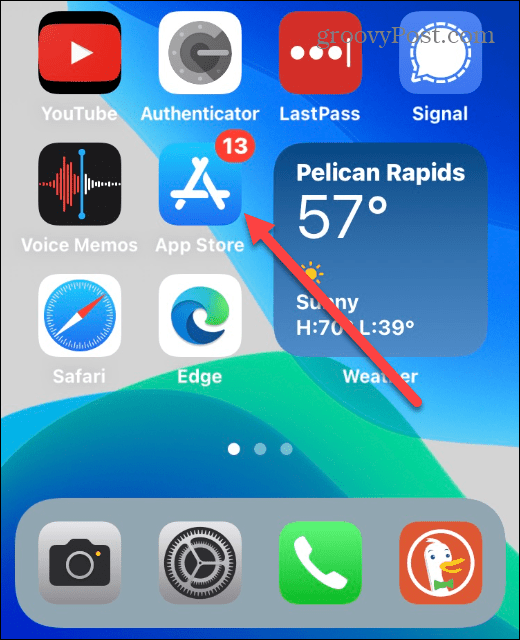
- Toque em Ícone da App Store e, em seguida, toque no seu Foto do perfil no canto superior direito da tela.
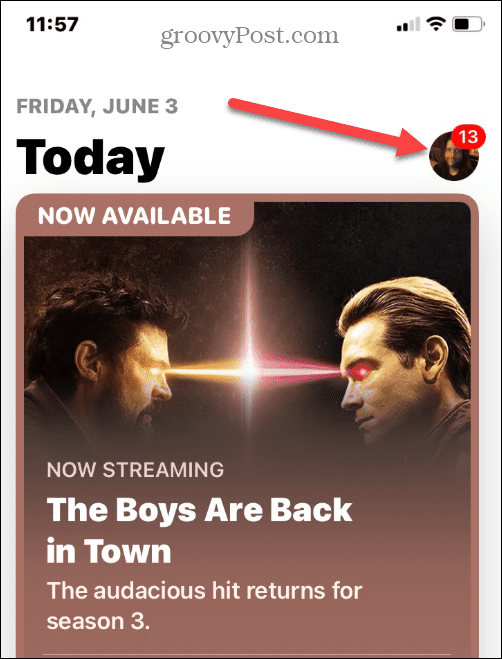
- Role para baixo até o Atualizações disponíveis seção, onde você pode atualizar todos os aplicativos ou apenas aqueles com o Atualizar botão ao lado deles.
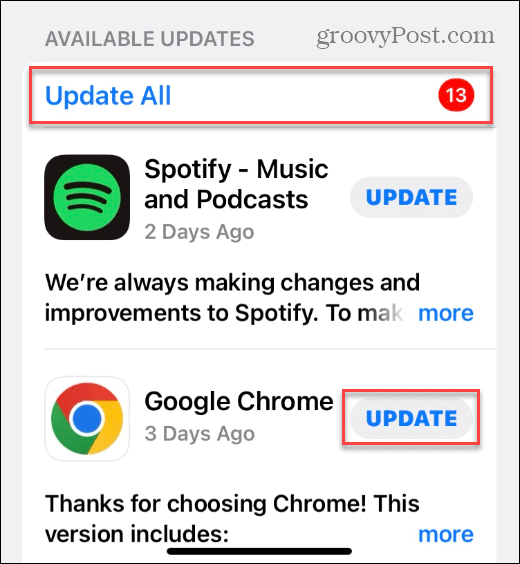
- Quando um aplicativo é atualizado, você verá um ícone circular de progresso ao lado dele enquanto o download e a instalação ocorrem.

- Role mais para baixo e você encontrará o Atualizado recentemente seção. Esses aplicativos já foram atualizados e exibem um Abrir botão ao lado deles.
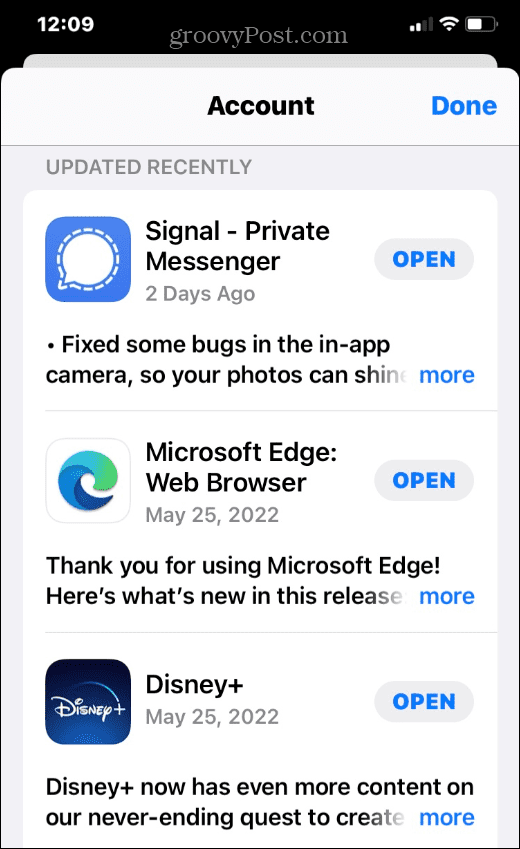
É importante observar que, se você não atualizar regularmente seus aplicativos, pode demorar um pouco para que um grande lote de atualizações seja instalado. Ainda assim, se você estiver em um plano de dados limitado e não tiver Wi-Fi, talvez queira esperar para atualizá-los manualmente quando tiver uma conexão Wi-Fi sólida.
Ativar atualizações automáticas no iPhone
Se você deseja ativar as atualizações automáticas (ou desativá-las) no seu iPhone, você pode usar o aplicativo Configurações.
Para ativar ou desativar as atualizações automáticas no iPhone:
- Abra o Definições app na tela inicial do seu iPhone.
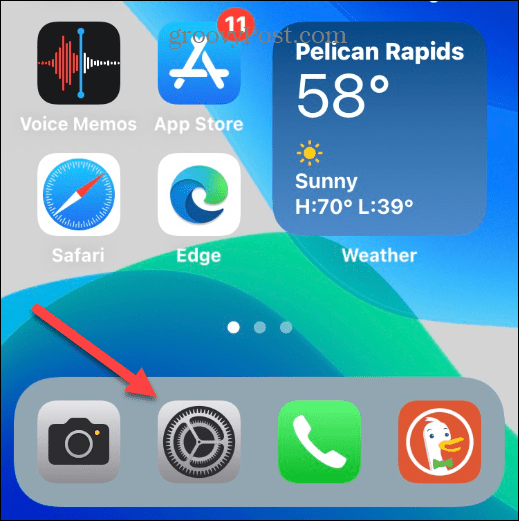
- Role para baixo na lista e toque em Loja de aplicativos.
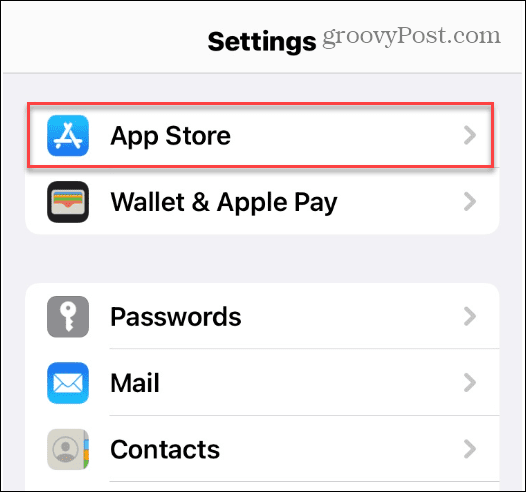
- Debaixo de Downloads automáticos seção, alterne a Atualizações de aplicativos trocar.
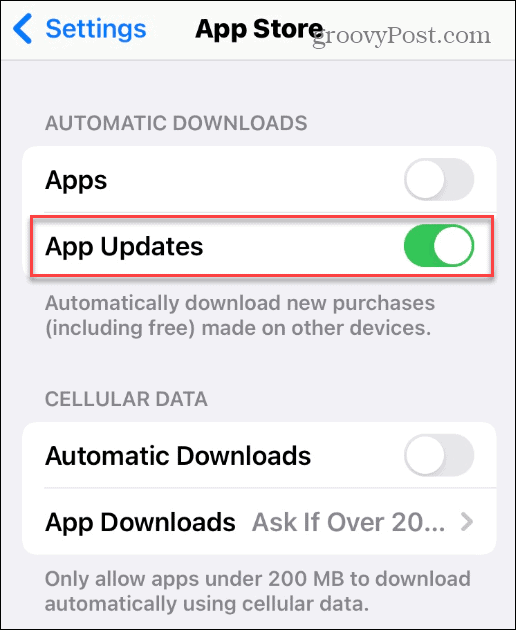
- Se você deseja que os aplicativos sejam baixados em uma conexão celular, ative o Downloads automáticos mudar para baixo Dados de celular.
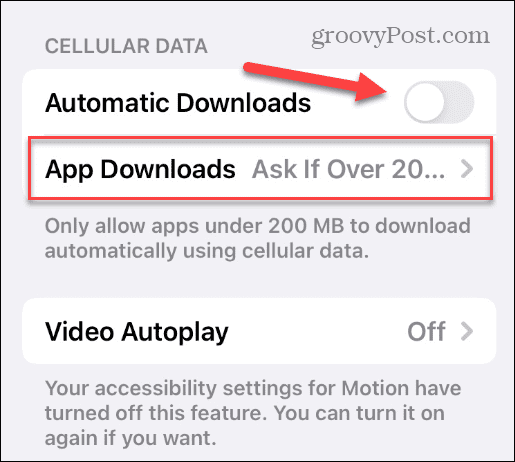
- Debaixo de Dados de celular seção, você também pode fazer com que seu telefone permita apenas aplicativos em 200 MB para baixar automaticamente.
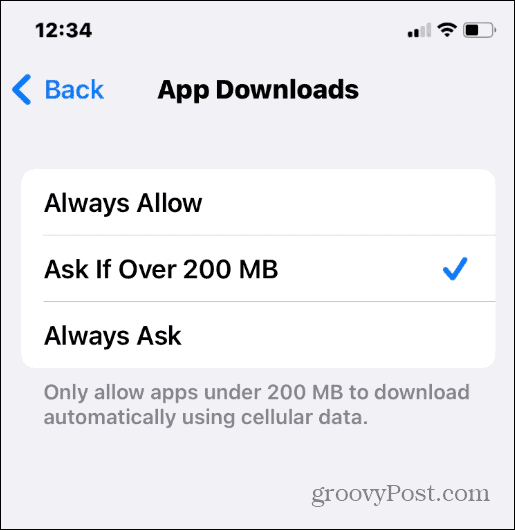
- Você também pode tocar Downloads de aplicativos e sempre selecione baixar aplicativos independentemente de seu tamanho ou pergunte quando estiver em uma conexão de celular.
Como corrigir aplicativos que não estão sendo atualizados no iPhone
Se seus aplicativos não estiverem sendo atualizados por algum motivo, há algumas coisas que você pode fazer para remediar a situação.
Verifique seu Wi-Fi
- Verifique se você está conectado ao Wi-Fi.
- Abrir Configurações > Wi-Fi e certifique-se de que o comutador Wi-Fi esteja na posição Sobre
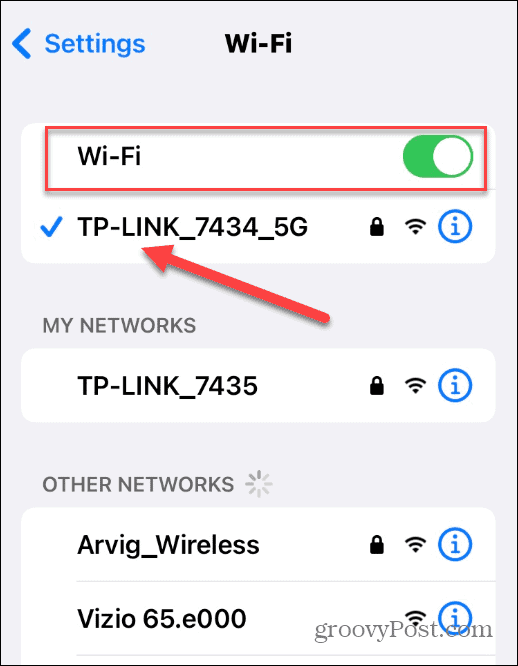
- Você também deve ver o nome da rede Wi-Fi com uma marca de seleção ao lado. Caso contrário, desligue o interruptor Wi-Fi e tente estabelecer a conexão novamente.
Reinicie seu iPhone
Às vezes, para destravar um aplicativo de uma atualização, reinicie seu iPhone. Para fazer isso, segure o Poder e Aumentar o volume botões em um iPhone X ou superior até obter a tela com deslize para desligar opção.
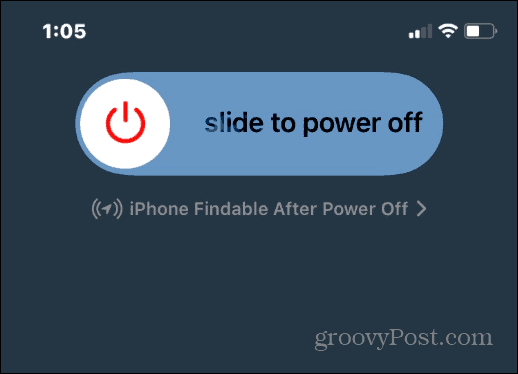
Mantenha-o desligado por um minuto ou dois e reinicie o telefone segurando o botão Liga / Desliga. Depois disso, as atualizações do seu aplicativo devem funcionar.
Segure o botão Power por alguns segundos até obter o deslize para desligar opção em um iPhone mais antigo que um iPhone X. Novamente, deixe-o desligado por um minuto ou dois e tente atualizar seus aplicativos novamente.
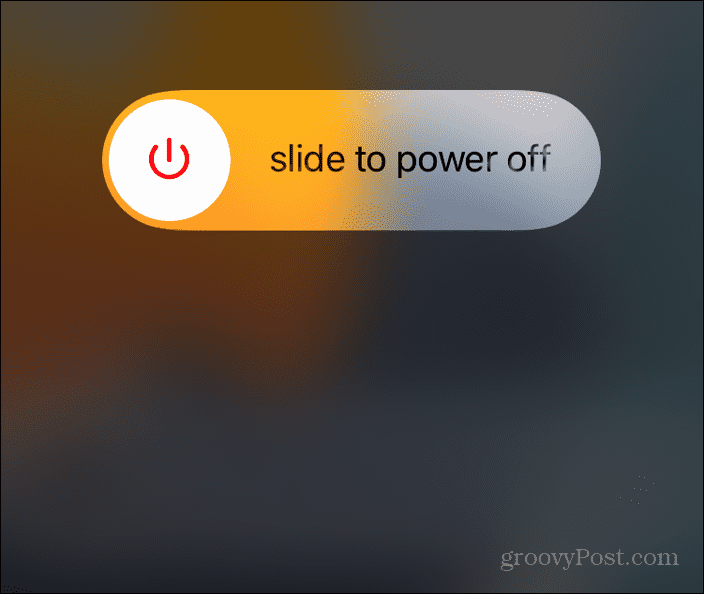
Reinstale o aplicativo
Se a reinicialização não corrigir o problema de atualização do aplicativo, você poderá desinstalá-lo e reinstalá-lo. Se for um aplicativo pago, não se preocupe. Você não precisará pagar por isso novamente. Em vez disso, a Apple acompanha todos os aplicativos que você comprou com seu ID Apple.
Para reinstalar um aplicativo para iPhone:
- Pressione e segure o aplicativo até que o menu apareça e toque em Remover aplicativo.
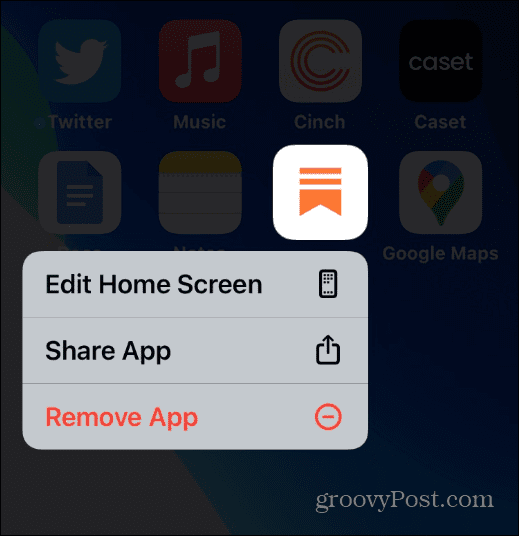
- Quando a mensagem de verificação aparecer, toque em Excluir aplicativo do cardápio.
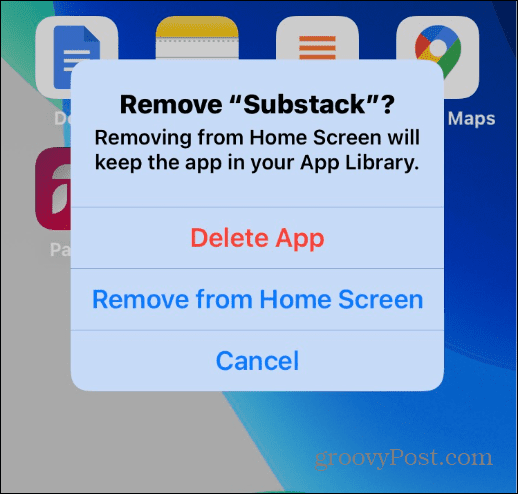
Agora que o aplicativo foi desinstalado do seu iPhone, volte para a App Store para fazer o download e instalá-lo novamente. Quando você baixar novamente o aplicativo, ele será a versão mais recente e você não precisará atualizá-lo.
Atualizando aplicativos no iPhone
Usando as etapas acima, você terá controle sobre como os aplicativos são atualizados no seu iPhone. Por exemplo, você pode atualizá-los manualmente ou fazer com que eles sejam atualizados automaticamente em segundo plano. Se um aplicativo não for atualizado por algum motivo, tente uma das etapas de solução de problemas mostradas acima.
Claro, se tudo mais falhar, você pode reset de fábrica do seu iPhone, mas essa é uma medida de último recurso. Normalmente, reiniciar o telefone resolve o problema e você pode baixar aplicativos sem problemas.
Falando em aplicativos, confira esta lista de aplicativos modernos que abrange todos os tipos de categorias. Se você usa seu telefone para muitas fotos, aprenda como bloquear fotos no seu iphone.
Como encontrar sua chave de produto do Windows 11
Se você precisar transferir sua chave de produto do Windows 11 ou apenas precisar fazer uma instalação limpa do sistema operacional,...
Como limpar o cache, cookies e histórico de navegação do Google Chrome
O Chrome faz um excelente trabalho ao armazenar seu histórico de navegação, cache e cookies para otimizar o desempenho do seu navegador online. O dela é como...
Correspondência de preços na loja: como obter preços on-line ao fazer compras na loja
Comprar na loja não significa que você tem que pagar preços mais altos. Graças às garantias de correspondência de preços, você pode obter descontos on-line enquanto faz compras em...
Como presentear uma assinatura Disney Plus com um cartão-presente digital
Se você está gostando do Disney Plus e deseja compartilhá-lo com outras pessoas, veja como comprar uma assinatura do Disney+ Gift para...

![Yelp desistiu da aquisição do Google [groovyNews]](/f/99737e0441a88fde85a5ff3373df9ded.png?width=288&height=384)

